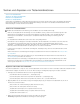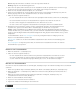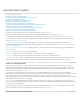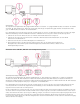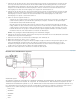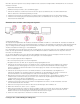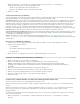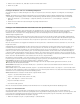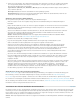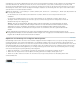Operation Manual
Nach oben
Nach oben
Wenn Ihr Computer die folgenden Voraussetzungen erfüllt, können Sie außerdem einen High-Definition-TV-Bildschirm für eine Vorschau der
Videodaten verwenden:
High-Definition-Aufnahmekarte
Grafikkarte mit Component-Video-, SDI- oder HDMI-Ausgängen
1. Schließen Sie Kartenleser, Laufwerk oder Camcorder an den Computer an, üblicherweise über ein USB 2.0-Kabel. Weitere
Hinweise erhalten Sie in der Bedienungsanleitung des Geräts.
2. Verbinden Sie den Ausgang der Soundkarte Ihres Computers mit den Computerlautsprechern oder einem Audioverstärker.
3. Verbinden Sie die Videoausgänge der Aufnahmekarte, Breakout Box oder Grafikkarte über ein Component-, SDI- oder HDMI-
Kabel mit dem Fernsehbildschirm.
Einrichten eines S-Video- oder Composite-Systems
S-Video/Composite-Setup
A. Computer und Computermonitor B. Anschlüsse und Stecker für FireWire und USB 2.0 C. A/D-Wandler D. Anschlüsse und Stecker für
RCA Composite-Video, S-Video (y/c) E. RS 232/422-Anschluss und -Stecker F. RCA-Anschlüsse und -Stecker für L-Audio (weiß) und R-Audio
(rot) G. Analoger Camcorder, analoger VTR H. RCA-Anschlüsse und -Stecker für L-Audio (weiß), R-Audio (rot), Composite-Video (gelb);
Anschluss und Stecker für S-Video (y/c) I. Fernsehbildschirm
Diese Konfiguration kann eingesetzt werden, um Audio- und Videosignale von einer analogen Camcorder- oder VTR-Quelle aufzunehmen. Sie
können das Videosignal während der Bearbeitung auf einem TV-Bildschirm kontrollieren. Schließlich können Sie Sequenzen zurück auf
Camcorder oder VTR exportieren.
Um das analoge Quellsignal in eine vom Computer lesbare Digitaldatei umzuwandeln, ist für diese Konfiguration ein A/D-Umsetzer oder
Digitalisierer erforderlich. Für die Digitalisierung des Videosignals gibt es verschiedene Optionen:
Ein im Computer eingebauter interner Digitalisierer
Ein an den Compzrter angeschlossener externer Digitalisierer
Ein digitaler Camcorder oder VTR, der ein eingehendes Analogsignal digitalisieren kann
1. Schließen Sie den ananlogen Camcorder oder VTR über S-Video- oder RCA-Videokabel an den Digitalisierer an. Schließen
Sie Videokabel von den Videoausgängen des Computers oder der entsprechenden Schnittstelle an die Videoeingänge des
Geräts an. Schließen Sie außerdem Videokabel von den Videoausgängen des Geräts an die Videoeingänge des Computers
bzw. der Schnittstelle an.
2. Schließen Sie den ananlogen Camcorder oder VTR über XLR-Video- oder RCA-Audiokabel an den Digitalisierer an.
Schließen Sie Audiokabel von den Audioausgängen des Digitalisierers an die Audioeingänge des Geräts an. Schließen Sie
außerdem Audiokabel von den Audioausgängen des Geräts an die Audioeingänge des Digitalisierers an.
3. (Optional für einen analogen Camcorder oder VTR mit RS-422- oder RS-232-Anschluss, nur für Windows) Verbinden Sie den
seriellen Anschluss zur Gerätesteuerung des Camcorders oder VTRs über das Pipeline Digital ProVTR-Kabel mit dem
seriellen Anschluss des Computers oder Digitalisierers.
Hinweis: Die systemeigene serielle Gerätesteuerung ist nur unter Windows verfügbar.
4. Verbinden Sie den analogen Camcorder oder VTR bzw. den Digitalisierer über S-Video- oder RCA-Videokabel sowie RCA-
oder XLR-Audiokabel mit einem TV-Monitor.
5. Stellen Sie den analogen Camcorder bzw. den Videorekorder auf Wiedergabe- bzw. VTR-Modus ein.
6. Wählen Sie in Premiere Pro „Datei“ > „Neu“ > „Sequenz“.
7. Wählen Sie im Dialogfeld „Neue Sequenz“ im Bereich „Verfügbare Vorgaben“ die Vorgabe, die dem Format des A/D-Wandlers
entspricht. Wählen Sie nicht die Vorgabe, die dem Quellmaterial entspricht. Wenn Sie z. B. einen DV-Camcorder oder A/D-
Wandler verwenden, um das analoge Signal zu konvertieren, wählen Sie eine DV-Vorgabe.
8. Geben Sie im Feld „Sequenzname“ einen Namen ein. Klicken Sie dann auf „OK“.
Festlegen des standardmäßigen Audiogeräts